< この記事をシェア >
LINEの『下書きがあります』の表示を消す方法です。
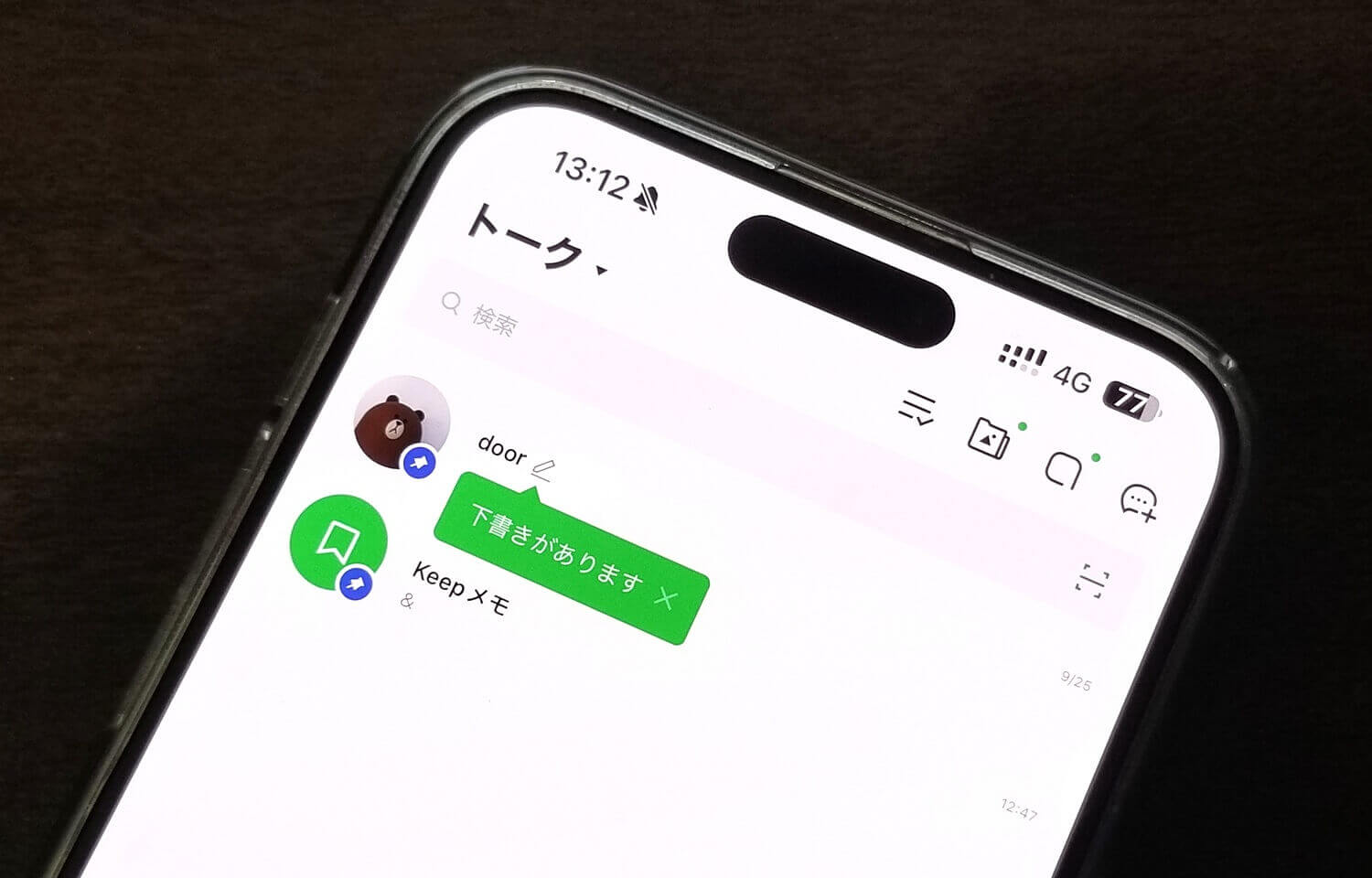
LINEのトークに「下書き」機能が実装されました。
トークに送っていない未送信の状態のメッセージがトーク内に残っている状態でトーク一覧画面に戻ると『下書きがあります』と緑のボックス内にメッセージが表示されたり、トークの横にペン(鉛筆)のアイコンが表示される仕様となっています。
LINEのトークに未送信の下書き状態のメッセージが残っていることが一目でわかるのは便利ですが、ちょっと邪魔に感じたり、ペンのアイコンが気になってしまう…ということもあると思います。
この記事では、LINEのトークの『下書きがあります』やペンのアイコンを消す方法を紹介します。
【LINE】トークの『下書きがあります』やペンのアイコンを消す方法
最初に。下書き機能をオフ(無効化)することはできない
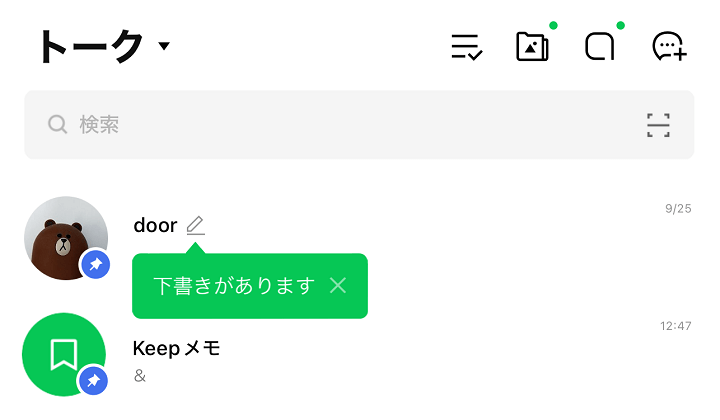
まず最初にですが、LINEの下書き機能を完全にオフ(無効化)する設定は用意されていません。
未送信状態のメッセージがトーク内にある場合は、下書きとして残る仕様となっています。
逆に下書き機能が利用できない場合は、LINEアプリのバージョンが古い可能性が高いです。
『下書きがあります』の緑のポップアップを消す手順
シンプルに「×」で閉じればOK
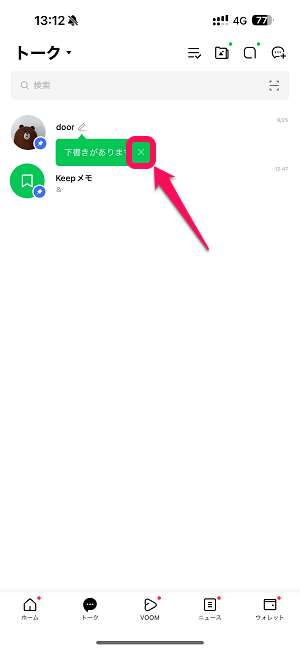
トーク一覧に表示される『下書きがあります』という緑のポップアップでの表示は「×」を選択することで消すことができます。
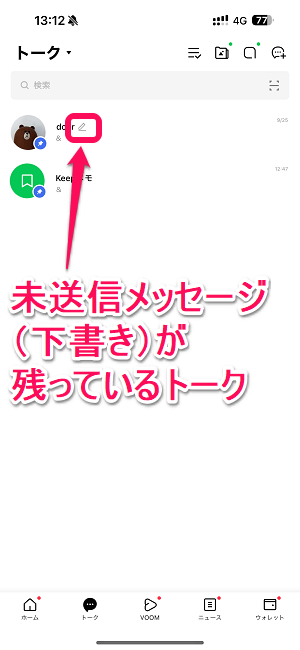
一度『下書きがあります』を×で閉じて消した場合は、以後はトーク内に下書き(未送信メッセージ)が保存されている状態の時は、トーク横にペン(鉛筆)のアイコンのみが表示されるようになります 。
下書きを消す手順
①未送信メッセージを削除して下書きを消す
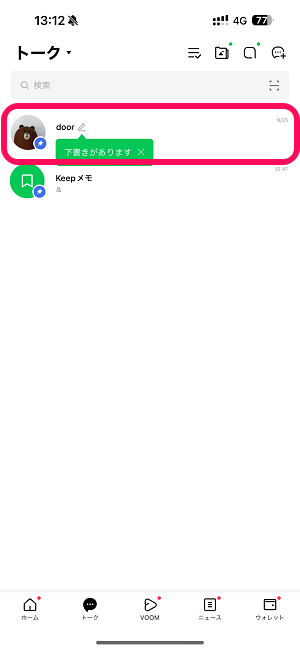
下書きが保存されているトークを開きます。
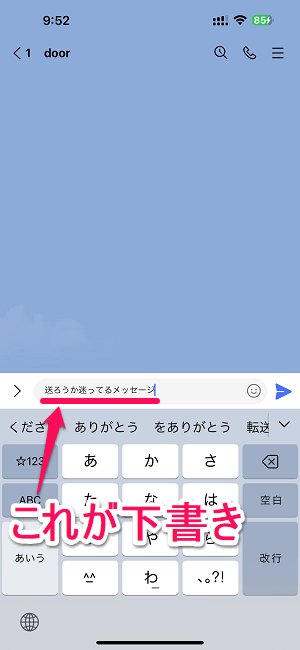
←のように未送信メッセージが下書きとして残っている状態になっています。
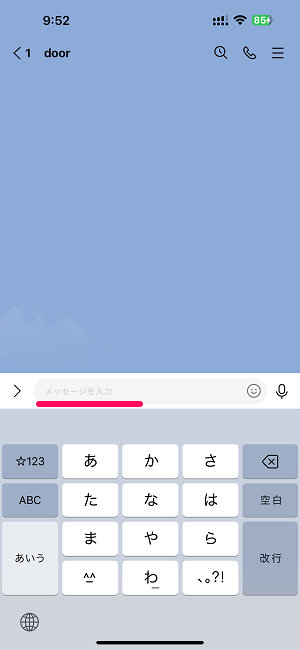
メッセージをトークで送らないという場合は、メッセージ自体を全て消します。
この状態でトーク一覧に戻ります。
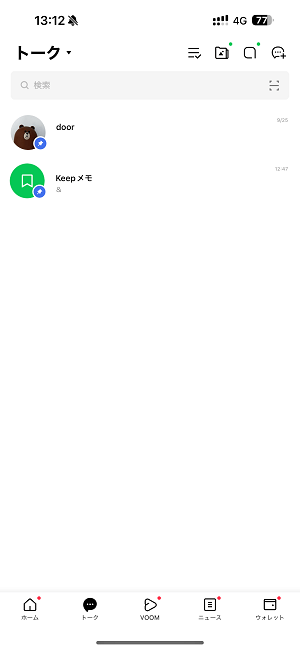
ペン(鉛筆)のアイコンが消えていることがわかります。
②未送信メッセージを送信して下書きを消す
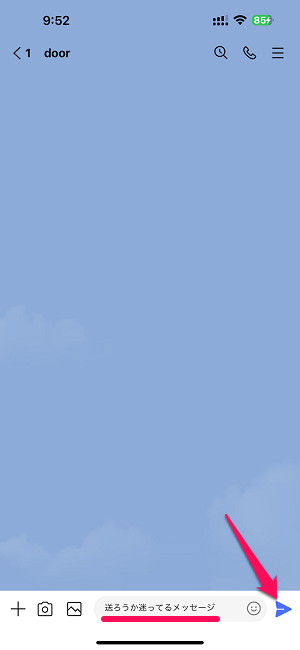
下書きとして残っている未送信メッセージをトーク上に送信することでも下書きを消すことができます。
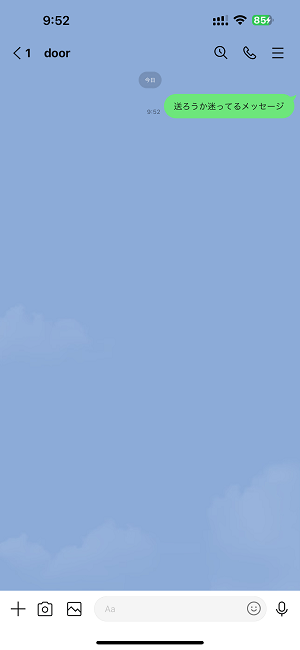
メッセージが送信されました。
この状態でトーク一覧に戻ります。
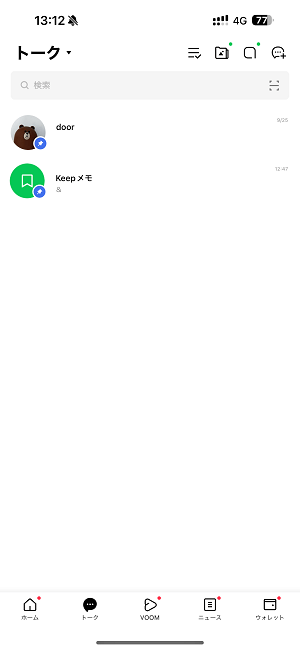
ペン(鉛筆)のアイコンが消えていることがわかります。
このようにLINEの『下書きがあります』やトーク横のペンのアイコンは下書きメッセージを削除する、またはトークに送信することで消すことができます。
< この記事をシェア >
\\どうかフォローをお願いします…//
この【LINE】『下書きがあります』の表示を消す方法 – トークリストにペン(鉛筆)のアイコンが表示されてる…の最終更新日は2023年12月20日です。
記事の内容に変化やご指摘がありましたら問い合わせフォームまたはusedoorのTwitterまたはusedoorのFacebookページよりご連絡ください。



























